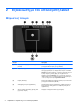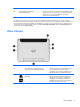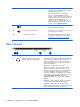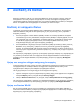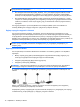User Guide - Windows 8.1
Χρήση της λειτουργίας κλειδώματος της αυτόματης περιστροφής του υπολογιστή
tablet
Για να ενεργοποιήσετε τη λειτουργία κλειδώματος της αυτόματης περιστροφής του υπολογιστή tablet:
▲
Σύρετε το διακόπτη αυτόματης περιστροφής στην πάνω πλευρά του υπολογιστή tablet.
– ή –
1. Περάστε το δάχτυλό σας από τη δεξιά πλευρά της οθόνης αφής για να εμφανιστούν τα σύμβολα
και πατήστε Ρυθμίσεις.
2. Πατήστε το εικονίδιο οθόνης για να κλειδώσετε τον
υπολογιστή tablet στην τρέχουσα θέση
προβολής και να αποτρέψετε την περιστροφή. Το εικονίδιο εμφανίζει ένα σύμβολο κλειδώματος
όταν το κλείδωμα της αυτόματης περιστροφής είναι ενεργοποιημένο.
Για να απενεργοποιήσετε τη λειτουργία κλειδώματος της αυτόματης περιστροφής του υπολογιστή
tablet:
▲
Σύρετε ξανά το διακόπτη αυτόματης περιστροφής στην πάνω πλευρά του υπολογιστή tablet.
– ή –
1. Περάστε το δάχτυλό
σας από τη δεξιά πλευρά της οθόνης αφής για να εμφανιστούν τα σύμβολα
και πατήστε Ρυθμίσεις.
2. Πατήστε το εικονίδιο Οθόνη στην κάτω δεξιά γωνία και, στη συνέχεια, πατήστε ξανά το εικονίδιο
κλειδώματος της αυτόματης περιστροφής.
Ρύθμιση φωτεινότητας οθόνης υπολογιστή tablet
Για να ρυθμίσετε τη φωτεινότητα της οθόνης:
1. Περάστε το δάχτυλό σας από τη δεξιά πλευρά της οθόνης αφής για να εμφανιστούν τα σύμβολα
και πατήστε Ρυθμίσεις.
2. Πατήστε το εικονίδιο Οθόνη στην κάτω δεξιά πλευρά. Εμφανίζεται ένα κατακόρυφο ρυθμιστικό
με το οποίο μπορείτε να ρυθμίσετε τη φωτεινότητα της οθόνης.
ΣΗΜΕΙΩΣΗ Στην επιφάνεια εργασίας των Windows μπορείτε, επίσης, να πατήσετε το εικονίδιο
Μετρητή ενέργειας που βρίσκεται στην περιοχή ειδοποιήσεων, στη δεξιά πλευρά της γραμμής
εργασιών, να πατήσετε Προσαρμογή φωτεινότητας οθόνης και, στη συνέχεια, να μετακινήσετε το
ρυθμιστικό Φωτεινότητα οθόνης στο κάτω μέρος της οθόνης.
Αλλαγή ρυθμίσεων υπολογιστή tablet 9